In wenigen Schritten können Sie Ihren Kursteilnehmern ein Quiz oder Formular zuweisen. Geben Sie Ihr Quiz per Link, E-Mail, QR-Code und mehr frei.
Hinweis: Die folgenden Anweisungen gelten speziell für EDU-Kunden.
Freigeben eines Formulars oder Tests
Öffnen Sie zunächst das Formular oder Quiz, das Sie freigeben möchten, und wählen Sie Antworten sammeln aus.
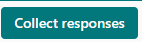
Wählen Sie dann aus, wie Sie Ihr Quiz oder Formular freigeben möchten.
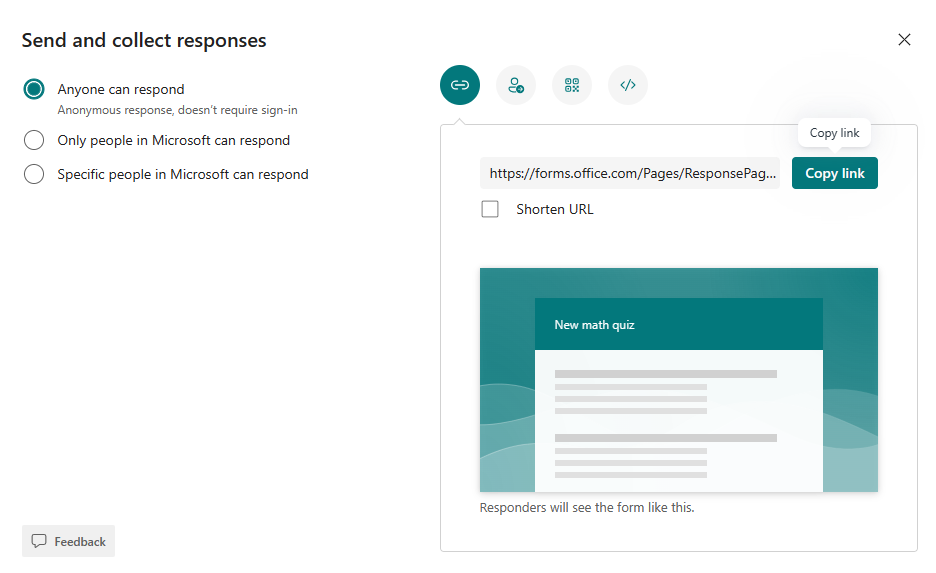
Hinweis: Nur Personen in meinem organization antworten können, werden standardmäßig ausgewählt. Damit wird Ihr Quiz auf Schüler/Studenten begrenzt, die sich bei Ihrer Bildungseinrichtung anmelden. Wählen Sie das Dropdownmenü aus, um diese Einstellung zu ändern.
Freigeben als Link
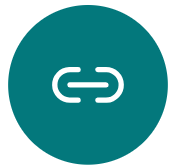
-
Stellen Sie sicher, dass der Link hervorgehoben ist, und wählen Sie dann Kopieren neben der URL des Formulars oder Quiz aus.
-
Fügen Sie den Link dort ein, wo Ihre Schüler/Studenten ihn sehen können – z. B. in einem freigegebenen OneNote-Kursnotizbuch. Dann können die Schüler/Studenten dem Link folgen, um Ihr Formular oder Quiz auszufüllen.
Freigeben mit einem QR-Code
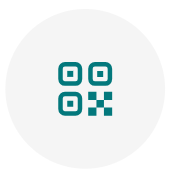
-
Wählen Sie die Schaltfläche "QR" aus, um einen QR-Code für Ihr Formular anzuzeigen.
-
Wählen Sie Herunterladen aus, und speichern Sie den Code bei der entsprechenden Aufforderung. Er wird als PNG-Bild auf Ihrem Gerät gespeichert.
-
Fügen Sie den Code als Bild dort ein, wo ihn Ihre Schüler/Studenten mit einem QR-Code-Scanner, z. B. einem mobilen Gerät, einlesen können. Dadurch wird Ihr Formular oder Quiz geöffnet.
Einbetten in einer Webseite
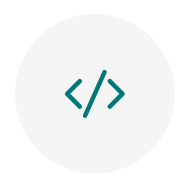
-
Wählen Sie die Schaltfläche "Einbetten" aus.
-
Wählen Sie neben dem Textfeld mit der Anzeige des Einbettungscodes Kopieren aus. Fügen Sie diesen Code in eine Webseite für Ihre Schüler/Studenten ein – z. B. in einem Kursblog. Die Schüler/Studenten können Ihr Quiz oder Formular von der Seite übernehmen.
Teilen über Einladung
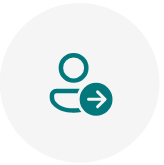
-
Wählen Sie die Einladungsschaltfläche aus.
-
Eine neue Einladung einschließlich des Formularlinks wird geöffnet. Sie können eine Einladung über Outlook oder Teams senden. Passen Sie Ihre Einladung an, und senden Sie sie dann an die von Ihnen eingegebenen Adressen.
Hinweis: Jede Person, die den Link zum Formular per E-Mail erhält, kann diese E-Mail an andere Personen weiterleiten, die das Formular dann ebenfalls anzeigen und ausfüllen können. Überlegen Sie sich deshalb genau, ob Sie den Inhalt tatsächlich freigeben möchten, bevor Sie den Link senden.










